Насамперед вам необхідно встановити і активувати плагін Google Calendar Events. Після активації з'явиться новий елемент в меню під назвою Google calendar events в Настройках. де ви зможете встановити і конфігурувати плагін.
Для того, щоб скористатися плагіном, вам необхідно отримати загальнодоступну стрічку вашого календаря з Google Calendar і додати цей фід в плагін. Для того ж, щоб отримати загальнодоступну стрічку свого календаря, потрібно перейти в Google Calendar і клікнути на стрілочку поруч з календарем, який потрібно розшарити. Натисніть на налаштування календаря, і ви знайдете посилання XML. Клацніть на ній правою кнопкою миші і скопіюйте посилання.
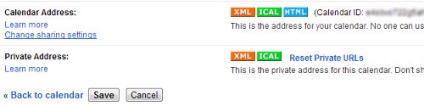
Тепер повертаємося на сторінку налаштувань і натискаємо на "Add Feed button". Вводимо заголовок фида для календаря і вставляємо XML URL, який ви скопіювали з Google Calendar в поле feed URL. Кількома на Add Feed button внизу сторінки і помічаємо, що на сторінці велика кількість налаштувань. Найважливішими з них є формат дати і часу. Для просунутих користувачів існує конструктор, за допомогою якого можна налаштувати зовнішній вигляд календаря.
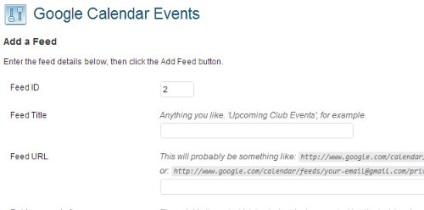
Плагін Google Calendar Events використовує шорткоди для виведення сітки Календаря на будь-якій сторінці або в запису за вашим бажанням. В ідеалі, ви можете створити сторінку під назвою Календар або Події і там вивести календар. Перейдіть в редагуванні сторінки або запису і додайте наступний шорткод в те місце, де потрібно відобразити календар:
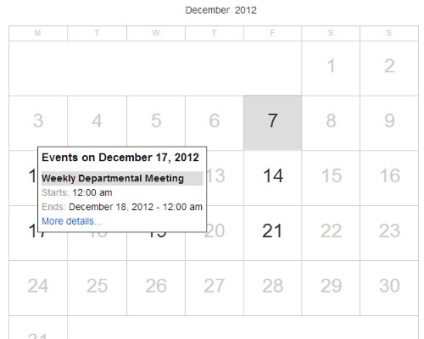
Також доступні додаткові опції для шорткода. Наприклад, ви зможете вибрати як саме відобразити календар: у вигляді стандартної сітки або ж простим списком, або сітці на ajax'е. Можна «змішувати» різні календарі в одну сітку шляхом додавання декількох ID в шорткод. Додатково можна вибрати заголовок фида і попрацювати з іншими настройками. Для того, щоб ознайомитися з повним списком доступних опцій ознайомтеся з Google Calendar Events Plugin Guide.
Плагін також має в своєму розпорядженні віджетом для тих користувачів, які хочуть вивести календар в віджеті; він відображає всі події і події. Віджет чи не з'явиться в загальному їх переліку до тих пір, поки ви не вкажете Calendar Feed. Після того, як ви додасте Calendar Feed, можна скористатися віджетом Google Calendar Events для додавання його в сайдбар або інші області сайту. Налаштування в віджеті підтримуються ті ж, що і в шорткоде.
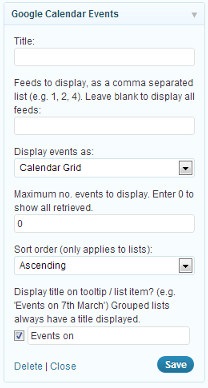
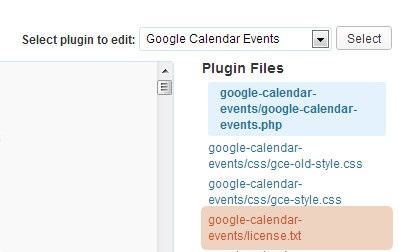
Скопіювати вміст gce-style.css і вставте в новий .css файл. Завантажте цей файл на свій сервер в будь-яке місце, але в папку плагіна Google Calendar Events. Тепер відредагуйте цей свежезагруженний файл для того, щоб змінити зовнішній вигляд календаря.
Невеликі ком'юніті-сайти, місцеві державний сайти, корпоративні вебсайти, сайти музичних груп безсумнівно знайдуть корисним плагін Google Calendar. Він може використовуватися для організації подій і дозволить іншим дізнатися про те, що відбувається.
Не забувайте, по можливості, оцінювати сподобалися записи кількістю зірочок на ваш розсуд.
Поділитися з друзями: